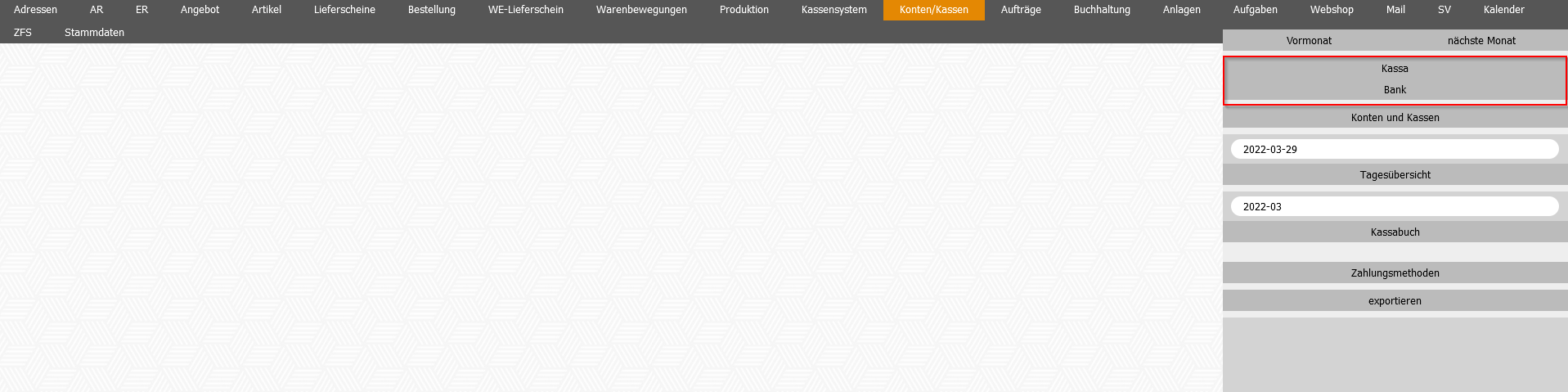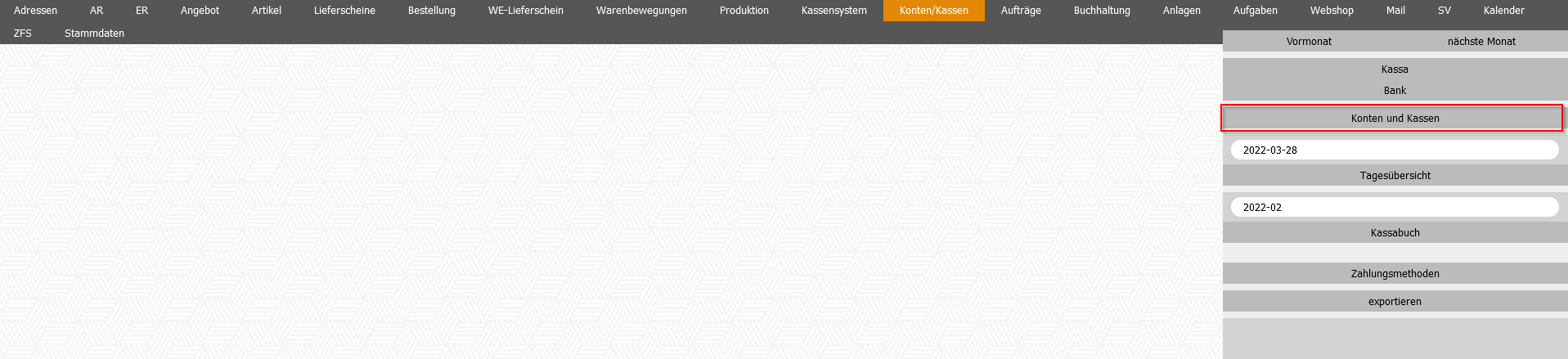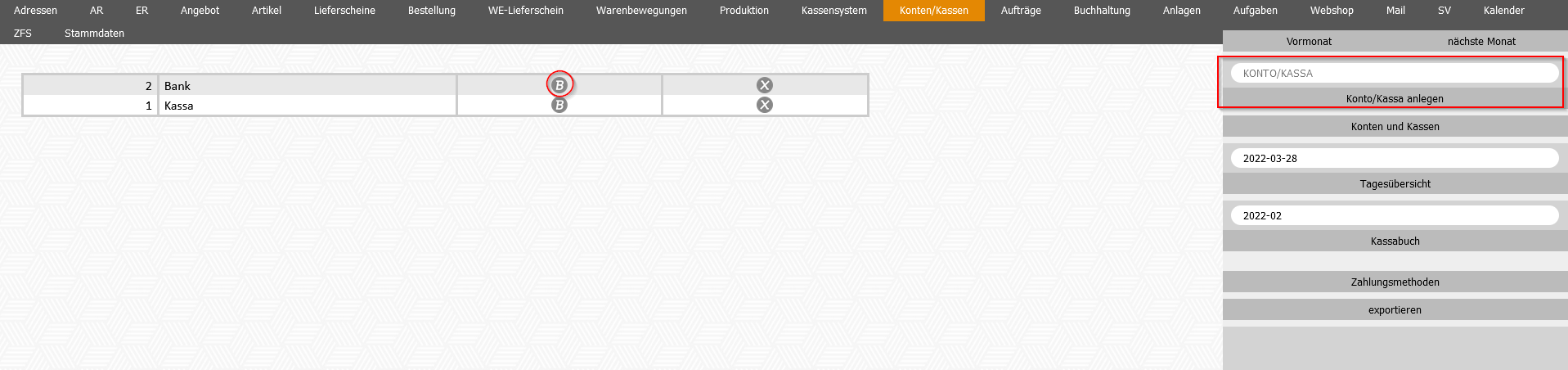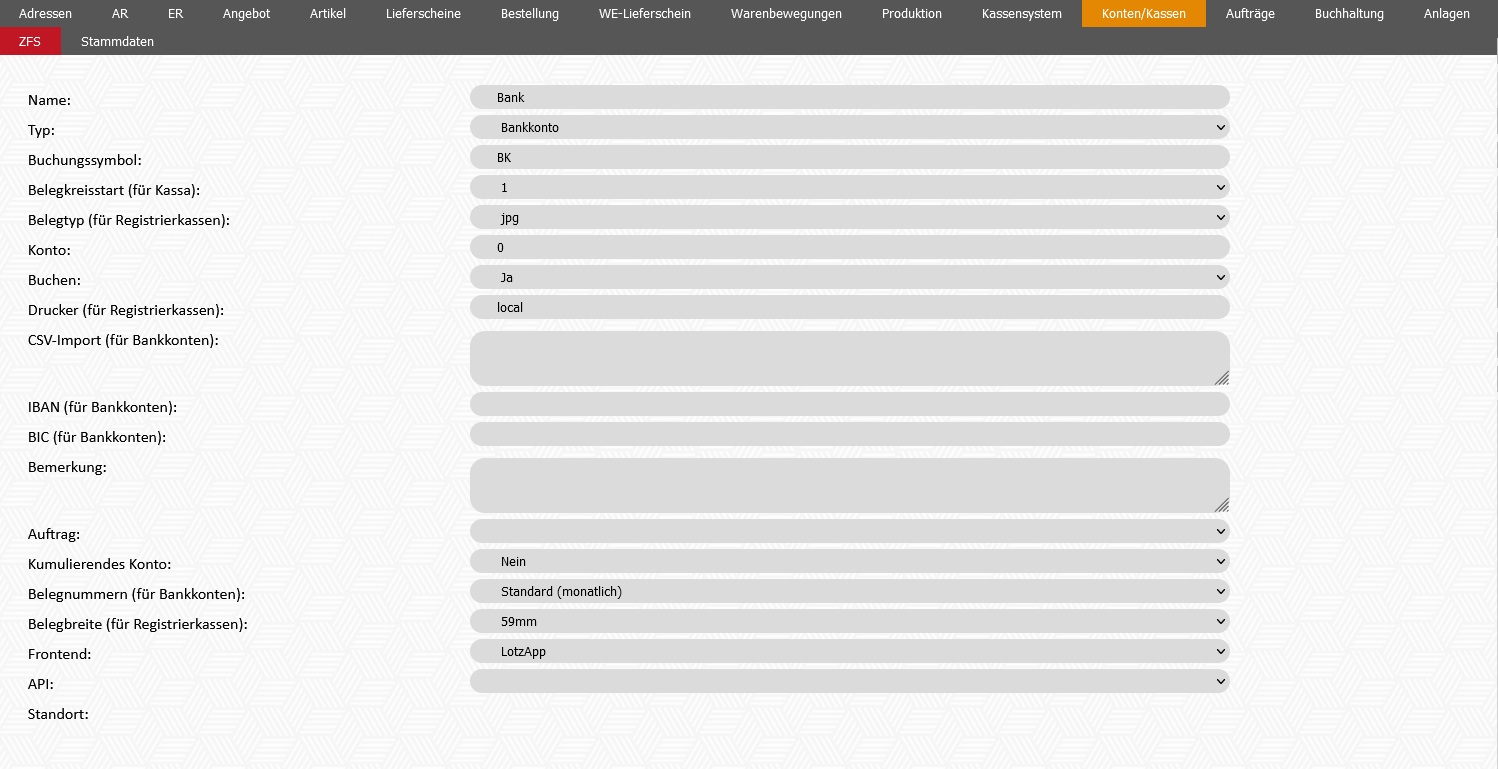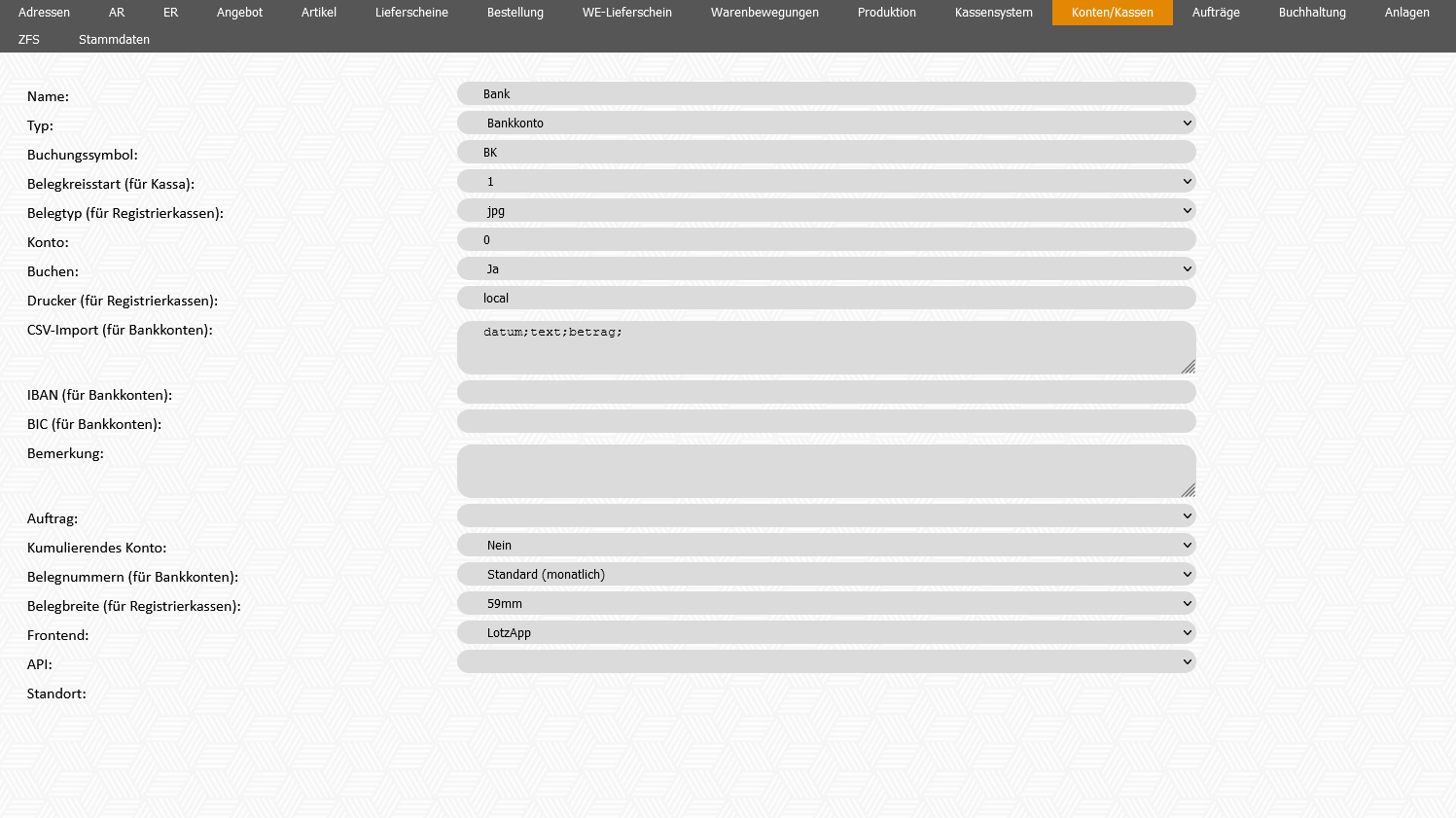Konto/Kassa anlegen
Rechts oben im Schirm hat man eine Übersicht über alle Konten und Kassen die bereits angelegt sind.
Um ein neues Konto/Kassa anzulegen muss als erstes auf "Konten und KassenKassen" geklickt werden.
In dem nächsten Fenster kann man nun ein neues Konto/Kassa anlegen bzw. schon vorhandene Konten bearbeiten.
| Feldname | Funktion | |
|---|---|---|
| Name | Name des Kontos/der Kassa | |
| Typ | hier kann zwischen Bankkonto, |
|
| Buchungssymbol | hier kann eine freigewählte Bezeichnung des Buchungssymbols eingetragen |
|
| Belegkreisstart (für Kassa) | hier kann ausgewählt werden in welchen |
|
| Belegtyp (für Registierkassen | wenn bei "Typ" eine Registrierkasse ausgewählt wurde, muss bei diesem Feld "jpg" ausgewählt werden | |
| Konto | Buchhaltunskonto für Kassa oder Bank (nur Relevant, wenn beim Feld "Buchen" "Ja" ausgewählt wurde | |
| Buchen | Wenn hier "Ja" ausgewählt wurde, wird das jeweilige Konto in die Buchhaltung übernommen | |
| Drucker | hier gehört "local" eingetragen, wenn die Drucker direkt mit LotzApp verbunden sind | |
| CSV-Import | definiert, wie der Import File aussehen soll (nur für Bankkonto relevant) | |
| IBAN | nur für Bankkonto relevant | |
| BIC | nur für Bankkonto relevant | |
| Bemerkung | für eigene Bemerkungen | |
| Auftrag | hier kann man dem Konto einen Auftrag zuweisen | |
| Kumulierendes Konto | Wenn auf dem Kassakonto keine Entnahmen gebucht werden; Ja=es wird unterdrückt, dass der Kontostand in Statistiken/Auswertungen aufscheint (nur bei Registierkassa) | |
| Belegnummern | Standard=Jänner Belegnummer 1, Februar Belegnummer 2,...; je Zeile=eine Nummer wird pro Zeile vergeben | |
| Belegbreite | Belegbreite des Kassenzettels | |
| Frontend | hier kann man externe Kassensysteme anbinden 1) LotzApp 2) WBV https://wbvsoftware.at 3) Högl www.kassenprofi.at | |
| Standort |